Outlook es un renombrado cliente de correo electrónico que proporciona amplios servicios de correo electrónico a usuarios de todo el mundo. Aunque proporciona servicios de correo electrónico, cuenta con un completo centro de recursos de correo electrónico. Proporciona un archivo de datos específico para mantener los datos que se gestionan a través de Outlook. PST, también conocido como "Personal Storage Table", es importante para definir la funcionalidad de Outlook. Sin embargo, los archivos PST son propensos a dañarse.
Hay mucho que ver en las posibles razones por las que los archivos PST se corrompen. Desde los virus hasta el malware, los archivos PST de gran tamaño también pueden convertirse en una causa de corrupción. Para superar esto, Scanpst.exe es conocido como el kit de herramientas de reparación PST definitivo. Este artículo consiste en una visión general de la descarga de Scanpst y sus elementos importantes.
Parte 1: ¿Qué es la Herramienta de Reparación Scanpst?
Antes de llegar a conocer los detalles en profundidad de la herramienta Scanpst, necesitamos tener una introducción clara. También considerada como Herramienta de Reparación de la Bandeja de Entrada, la Herramienta de Reparación Scanpst repara los archivos PST corruptos. Hablando de su diversidad en la reparación, cubre múltiples versiones del contenido del correo electrónico, que incluye correos electrónicos, contactos, calendarios, diarios, notas y mucho más. La Herramienta de Reparación de la Bandeja de Entrada ha sido parte del ecosistema de Outlook por un tiempo, proporcionando funciones de reparación.
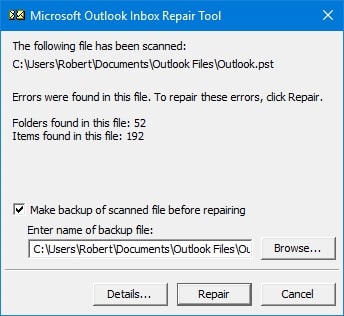
La herramienta de reparación Scanpst proporciona fundamentalmente servicios a los archivos PST dañados. Los usuarios que están confundidos sobre la recuperación de sus datos pueden considerar esta herramienta como la solución inmediata. Vamos a ver las características y funcionalidades de esta herramienta de reparación de correo electrónico. Sin embargo, hay ciertas limitaciones en el uso de este aspecto para reparar archivos de Outlook.
Limitaciones de Scanpst.exe
- Si tu archivo PST está encriptado, no puede ser reparado a través de la herramienta. Por lo tanto, asegúrate de que tu archivo PST está descifrado y no tiene ningún requisito de acceso de seguridad.
- Los archivos PST de gran tamaño no se pueden reparar con esta herramienta. Necesitas tener un archivo PST de menor tamaño.
- Cualquier archivo PST importado desde otro dispositivo o cliente de correo electrónico de Outlook no se puede reparar.
- Necesitas tener el Microsoft Office completo descargado en tu computadora.
Parte 2:¿Qué Tipo de Archivos Repara la Herramienta Scanpst?
La herramienta Scanpst no admite un amplio conjunto de archivos en la plataforma. Como su nombre lo indica, sólo soporta y repara archivos PST. Sin embargo, hay otros archivos de datos, como OST y OLM. Scanpst.exe no dispone de servicios específicos para dichos archivos de datos. Considerando que tienes un archivo PST dañado, esta es la solución definitiva a utilizar.
Parte 3: ¿Cómo Descargar Scanpst?
La mayoría de los usuarios confunden la herramienta de reparación Scanpst con una herramienta independiente. Para aclarar, esta herramienta viene como una herramienta incorporada en MS Office. Por lo tanto, no es necesario que lo descargues en tu computadora. Sin embargo, si estás confundido sobre dónde se coloca, hay un tecnicismo a tener en cuenta.
Scanpst.exe varía su ubicación para cada versión de Windows y Outlook. Como quieres acceder a esta herramienta en toda tu computadora, debes buscar en estas ubicaciones. Hemos creado una tabla que muestra las ubicaciones de la herramienta Scanpst según las versiones de Outlook:
|
Versión de Outlook |
Ubicación Habitual |
|
Para la instalación de Outlook 2016 Click-to-Run en una versión de 32 bits de Windows |
<disk drive>\Program Files(x86)\Microsoft Office\root\Office16 |
|
Para la instalación de Outlook 2016 Click-to-Run en una versión de 64 bits de Windows |
<disk drive>\Program Files\Microsoft Office\root\Office16 |
|
Para Outlook 2016, instalación basada en MSI en una versión de 32 bits de Windows |
<disk drive>\Program Files(x86)\Microsoft Office\Office16 |
|
Para Outlook 2016, instalación basada en MSI en una versión de 64 bits de Windows |
<disk drive>\Program Files\Microsoft Office\Office16 |
|
Para la instalación de Outlook 2013 Click-to-Run en una versión de 64 bits de Windows |
<disk drive>\Program Files\Microsoft Office 15\root\office15 |
|
Para la instalación de Outlook 2013 Click-to-Run en una versión de 32 bits de Windows |
<disk drive>\Program Files(x86)\Microsoft Office 15\root\office15 |
|
Para Outlook 2013, instalación basada en MSI en una versión de 64 bits de Windows |
<disk drive>\Program Files\Microsoft Office\Office15 |
|
Para Outlook 2013, instalación basada en MSI en una versión de 32 bits de Windows |
<disk drive>\Program Files(x86)\Microsoft Office\Office15 |
|
Para Outlook 2010 en una versión de 64 bits de Windows |
<disk drive>:\Program Files\Microsoft Office\Office14 |
|
Para Outlook 2010 en una versión de 32 bits de Windows |
<disk drive>:\Program Files\Microsoft Office(x86)\Office14 |
|
Para Outlook 2007 en una versión de 64 bits de Windows |
<disk drive>:\Program Files\Microsoft Office\Office12 |
|
Para Outlook 2007 en una versión de 32 bits de Windows |
<disk drive>:\Program Files(x86)\Microsoft Office\Office12 |
Parte 4: ¿Cómo Usar Scanpst para Reparar Archivos PST?
Con el conocimiento básico de la descarga de Scanpst, es el momento de recorrer todo su funcionamiento. Puedes utilizar Scanpst para reparar archivos PST, pero no tendrás un plan completo. Vamos a sumergirnos para descubrir cómo puede utilizar la herramienta Scanpst para reparar archivos PST:
Paso 1: Localiza tu archivo Scanpst.exe en tu computadora usando la tabla anterior.
Cuando lo encuentres, ejecútalo para reparar tu archivo PST.
Paso 2: Haz clic en la opción "Examinar" para importar el archivo PST dañado.
Necesitas tener una ubicación para tu archivo PST corrupto. Si el archivo se importa con éxito, haz clic en "Iniciar" para comenzar el proceso de escaneo.
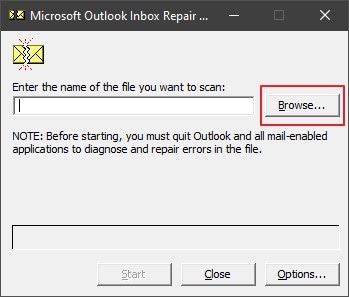
Paso 3: Una vez que hayas escaneado tu archivo PST, tienes que proceder a repararlo.
Si deseas mantener una copia de seguridad de tu PST original, marca la opción disponible. Pulsa el botón "Reparar" para iniciar el procedimiento requerido.
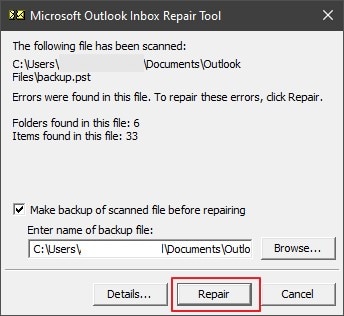
Paso 4: Cuando el archivo se repara con éxito, aparece una ventana emergente en la parte frontal.
Haz clic en "Aceptar" para concluir la reparación de tu PST.
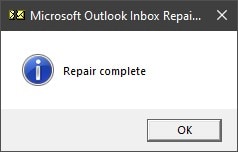
Parte 5: ¿Aún No Puedes Reparar los Archivos PST? Prueba Repairit for Email
¿Qué pasa si no estás satisfecho con el procedimiento de reparación de Scanpst.exe? Hay otras opciones disponibles en el mercado para reparar archivos PST. Wondershare Repairit for Email ofrece la opción de reparar archivos de datos de Outlook. Puedes buscar la solución a tus problemas de correo electrónico en tu Windows y Mac. Aunque se presenta como una herramienta de reparación de Outlook, hace que todo sea perfecto en los archivos de datos. Hay múltiples características a tener en cuenta mientras utilizas Wondershare Repairit:
Características de Wondershare Repairit for Email
Pasos para Utilizar Wondershare Repairit for Email
Vamos a ver la guía sobre cómo puedes reparar archivos de datos de Outlook en Wondershare Repairit:

Wondershare Repairit for Email
5.481.435 personas lo han descargado.
-
Reparación de Archivos PST y OST dañados en Outlook en todos los escenarios de corrupción de correo electrónico, tales como accidentes de disco duro y sectores defectuosos, ataques de virus y troyanos, corrupción de Outlook y mal funcionamiento, procedimiento de apagado incorrecto, etc.
-
Restaura los correos electrónicos de Outlook eliminados durante mucho tiempo y extrae los mensajes de correo electrónico, las carpetas, los calendarios, etc. en cuestión de segundos.
-
Restaura los correos electrónicos de Outlook eliminados durante mucho tiempo con una tasa de éxito del 100%.
-
Reparación de correos electrónicos en bandejas sin límite de tamaño y soporte para previsualizarlos todos antes de guardarlos.
-
Compatible con Windows 7/8/8.1/10/11, Windows Server 2012/2016/2019 y MacOS X 10.11~ MacOS 12 (Monterey).
Paso 1: Iniciar Repairit for Email.
Busca "Wondershare Repairit for Email" en tu computadora con Windows. Está disponible como una aplicación independiente en tu computadora.

Paso 2: Importar el Archivo de Outlook Corrupto.
Cuando se encienda, haz clic en "Seleccionar Archivo" para importar tu archivo de datos de correo electrónico corrupto. Puedes encontrar tu archivo corrupto o agregarlo manualmente. Si no conoces la ubicación del archivo corrupto, selecciona una unidad que pueda contener el archivo. Una vez que encuentres el archivo, haz clic en "Reparar" para iniciar el proceso.

Paso 3: Guarda Los Datos del Correo Electrónico Reparados .
Repairit muestra los datos reparados en la siguiente ventana. Obtén una vista previa de los detalles y selecciona los datos para "Guardarlos" en la computadora.

Conclusión
Este artículo ha proporcionado una descripción general de la herramienta Scanpst . Después de leer este artículo, sabrás cómo usar las funciones de esta herramienta para reparar archivos PST. Junto con eso, hemos proporcionado una visión general de Wondershare Repairit for Email. Esta herramienta es la mejor alternativa disponible para la herramienta de reparación Scanpst puede reparar archivos PST de cualquier tamaño y está disponible para usuarios de Windows y Mac.

